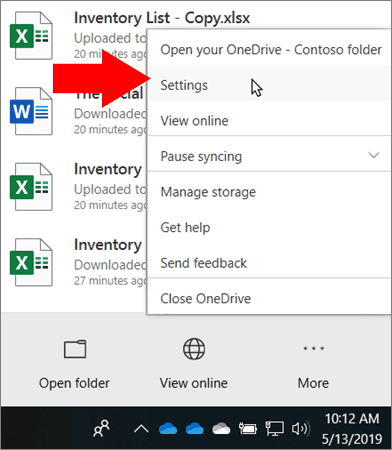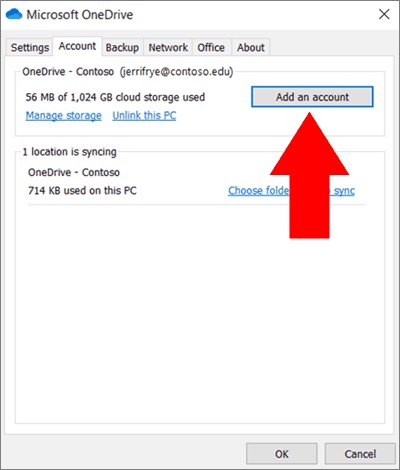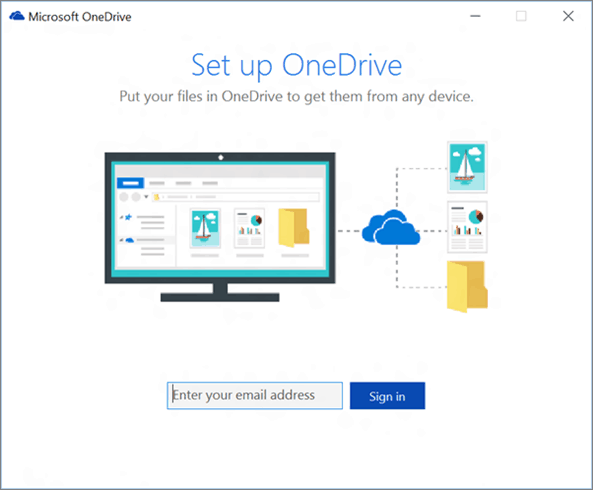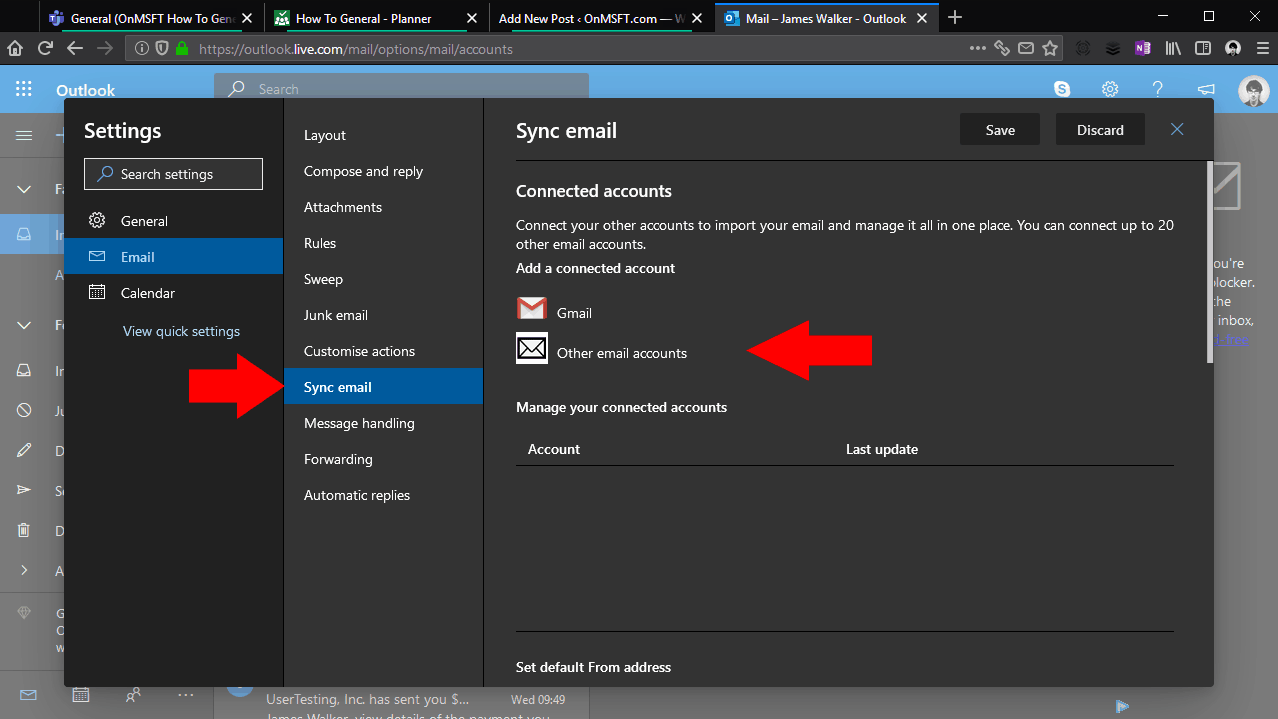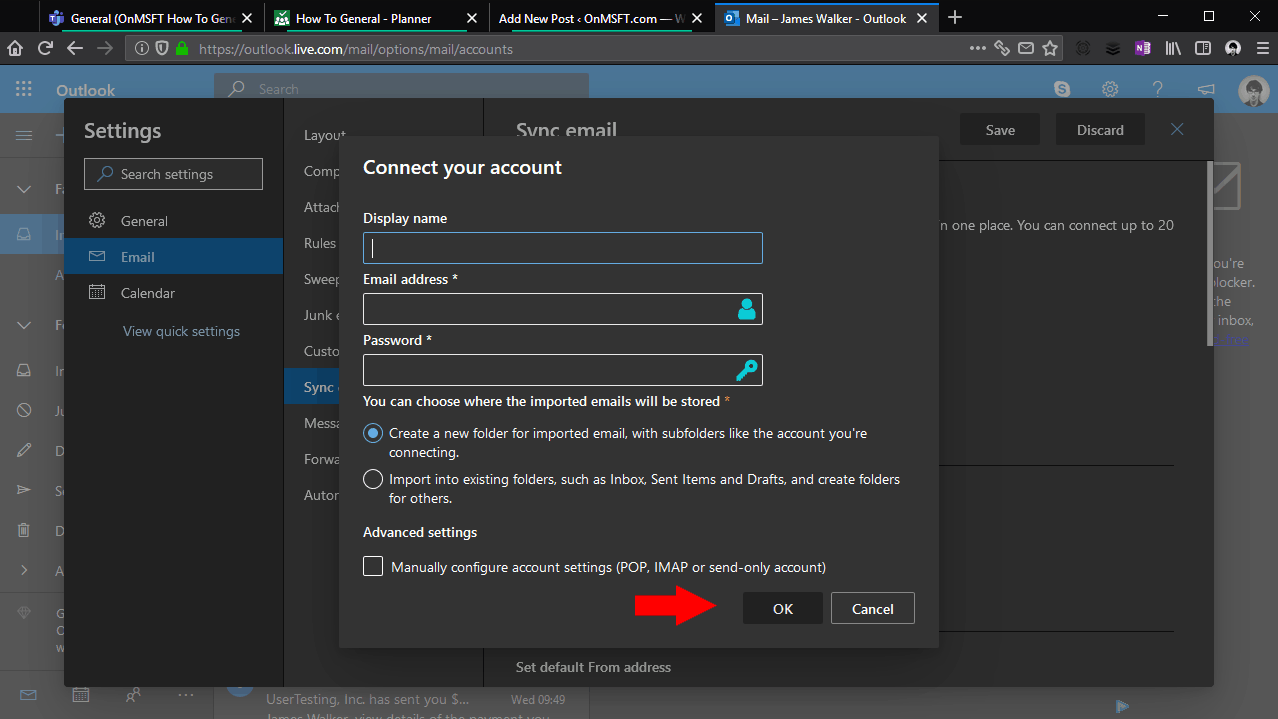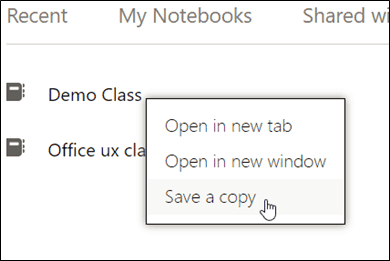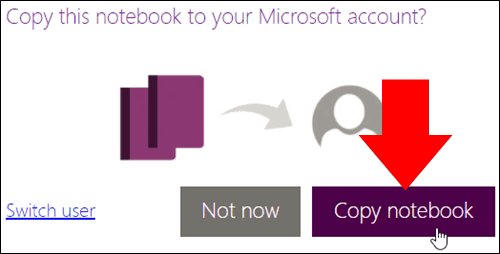Stai per laurearti? Ecco come salvare i file dell’account della scuola di Office 365
Per salvare i file da un account Office 365 fornito dalla scuola:
- Usa OneDrive ed Esplora file su un PC per copiare i file dell’Istituto di istruzione nel tuo account OneDrive personale.
- Usa OneNote.com per salvare copie di qualsiasi blocco appunti di OneNote per la classe nel tuo account OneDrive personale.
- Accedi al tuo Outlook.com personale e fai clic su Impostazioni> Posta elettronica> Sincronizza per importare la posta elettronica della scuola.
Si applica a tutte le versioni di Windows 10
Si avvicina l’ora della laurea, il che significa che molti studenti perderanno presto l’accesso ai loro account di Office 365 forniti dalla scuola. Se attualmente utilizzi Office 365 nella tua scuola, dovresti considerare come trasferire i tuoi file a un account personale. Microsoft ha fornito un piano d’azione per te, nella sua guida “Porta i tuoi file con te quando ti laurei” pubblicata di recente.
File
Avrai archiviato i file della scuola nell’archivio cloud di OneDrive fornito con il tuo Office 365 didattico. Il modo più semplice per mantenerli accessibili nel cloud è spostarli tutti in un account OneDrive personale.
Inizia assicurandoti che tutti i file della tua scuola siano sincronizzati con il tuo PC. Nella barra delle applicazioni, l’icona bianca di OneDrive rappresenta il tuo account personale, mentre quella blu è il tuo account Office 365 della scuola. Se vedi le frecce di sincronizzazione blu, è possibile che i file siano ancora in fase di download dal cloud.
Se non hai aggiunto OneDrive della tua scuola al PC (non vedi l’icona blu), fai clic con il pulsante destro del mouse su quella bianca e scegli “Impostazioni”. Passa alla scheda “Account” nel popup che appare. Premi il pulsante “Aggiungi un account” e inserisci i dettagli di accesso per la tua scuola Office 365. Ti verrà chiesto quali cartelle desideri sincronizzare; assicurati di selezionarli tutti se desideri conservare tutto nel tuo account. Ora attendi fino al termine del processo di sincronizzazione, quando le frecce blu scompaiono dall’icona della barra delle applicazioni di OneDrive.
Con tutti i file della tua scuola disponibili sul tuo PC, è ora di spostarli sul tuo OneDrive personale. Fare doppio clic sull’icona personale (bianca) di OneDrive per aprire la cartella OneDrive. Crea una nuova cartella e chiamala “School Files” o un nome a tua scelta.
Quindi, fai doppio clic sull’icona OneDrive della tua scuola (blu) per aprire i contenuti della tua scuola OneDrive. Da qui, copia e incolla (Ctrl + C poi Ctrl + V) i file nel tuo account personale. Dovrai attendere che i file vengano caricati sul tuo OneDrive; ancora una volta, quando le frecce di sincronizzazione scompaiono dall’icona di OneDrive, tutto è completo.
È tutto quello che c’è da fare. Naturalmente, puoi anche copiare i tuoi file in qualsiasi altra destinazione sul tuo PC: non devi usare OneDrive. Tuttavia, mantenerli nel cloud garantisce che siano ancora accessibili da tutti i tuoi dispositivi. Accedi a OneDrive su ogni PC o telefono che usi per vedere i tuoi file.
Potresti anche avere email scolastiche di cui vorresti conservare una copia. Il metodo più semplice per mantenerli è importarli tutti nel tuo account di posta elettronica.
Accedi a Outlook.com sul Web. Fare clic sull’icona Impostazioni ingranaggio in alto a destra e quindi premere il collegamento “Visualizza tutte le impostazioni di Outlook” nella parte inferiore del riquadro.
In questo popup, fare clic sul pulsante “Sincronizza e-mail” nella barra di navigazione. In “Account collegati”, fai clic su “Altri account di posta elettronica” e fornisci i dettagli per l’account di posta elettronica della scuola. Assegna all’account il nome visualizzato “Scuola” e inserisci l’indirizzo e-mail e la password di Office 365 dell’istituto di istruzione.
Puoi scegliere se importare i messaggi di posta elettronica della scuola direttamente nella posta in arrivo o conservarli in una nuova sottocartella. La scelta è tua, anche se ti consigliamo di attenersi all’impostazione predefinita e di creare una nuova cartella: ciò manterrà la posta elettronica della scuola separata dai messaggi personali.
Premere il pulsante “OK” per avviare il processo di importazione.
Blocchi appunti di OneNote
Infine, dovrai copiare tutti i blocchi appunti di OneNote separatamente nei file normali. Il client di sincronizzazione di OneDrive non scarica automaticamente i blocchi appunti di OneNote, quindi dovrai usare l’app Web di OneNote.
Accedi a onenote.com con l’email della tua scuola. Quando viene caricata l’interfaccia di OneNote, trova il blocco appunti che desideri salvare utilizzando le schede nella parte superiore del menu. Fare clic con il pulsante destro del mouse sul blocco appunti che si desidera utilizzare e premere “Salva una copia”.
Nella finestra di dialogo che appare, fai clic su “Salva in un account Microsoft” e inserisci i dettagli del tuo account personale. Il blocco appunti verrà quindi copiato nel tuo OneDrive personale: dovrebbe essere visualizzato in OneNote la prossima volta che accedi con il tuo account.
Puoi anche scaricare i taccuini direttamente da OneDrive utilizzando OneDrive.com: vai alla cartella contenente il taccuino, fai clic su di esso ed eliminalo.
La migrazione dall’email della scuola non è troppo complicata, a condizione che tu abbia un piano per gestirla. Se ti blocchi in qualsiasi momento, potresti trovare utile consultare la guida alla laurea di Microsoft. In alternativa, contatta il team di amministrazione di Office 365 della tua scuola, che dovrebbe essere in grado di aiutarti ad archiviare i tuoi dati, inclusi i file creati nei siti di SharePoint della scuola che potresti voler conservare.